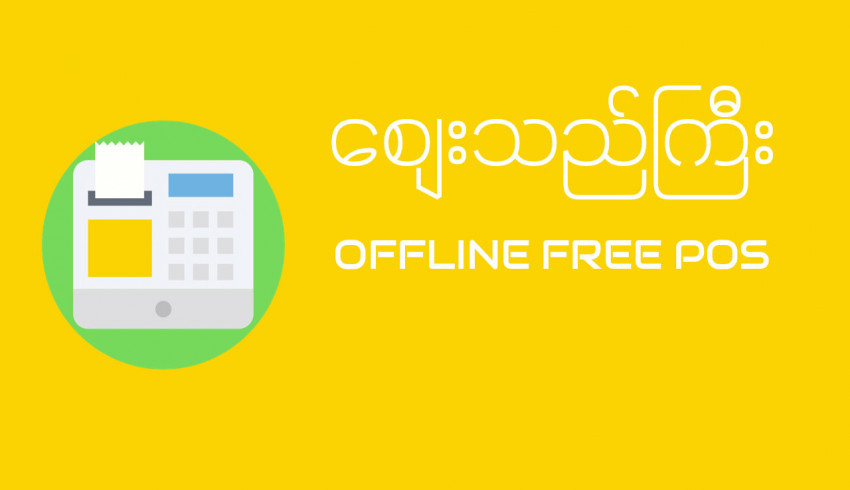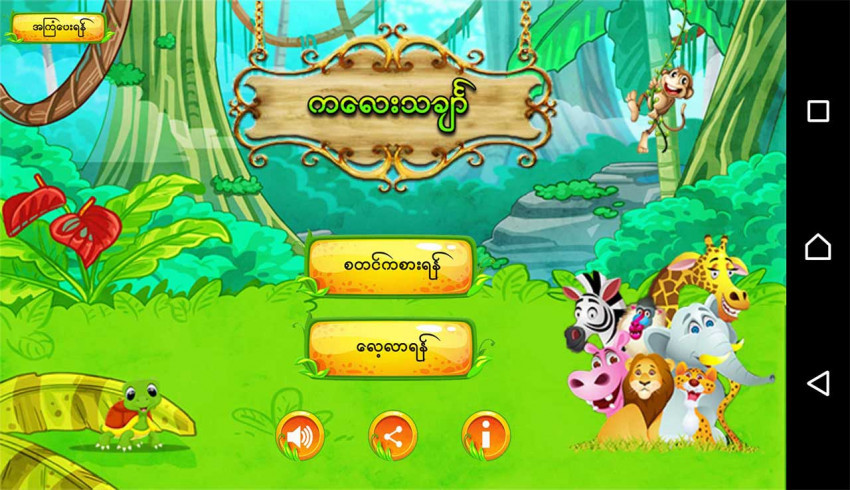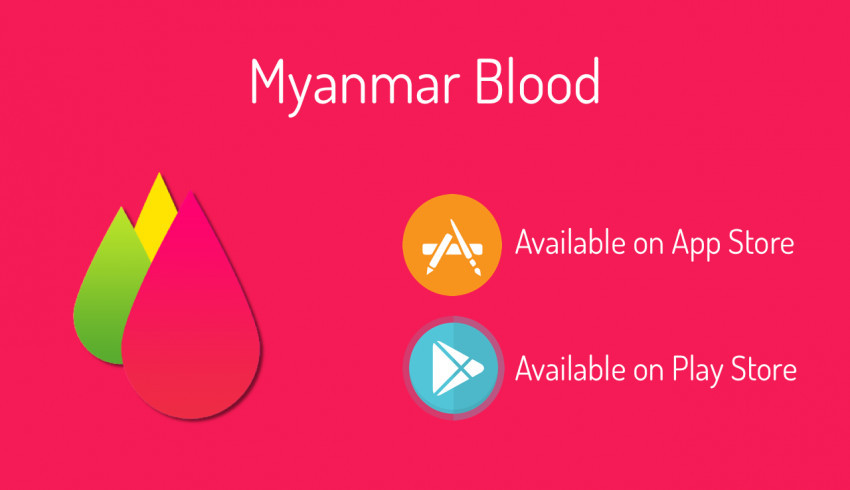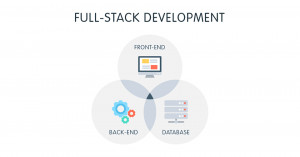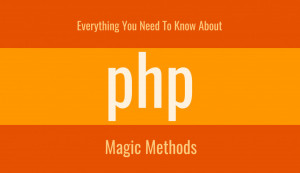ကျွန်တော် ဒီတစ်ခေါက် မိတ်ဆက်ပေးချင်တာက ကျွန်တော်နဲ့ ကျွန်တော့်တပည့် ဟိန်းထွဋ်အောင် တို့ ပူးပေါင်းဖန်တီးထားတဲ့ စျေးသည်ကြီးဆိုတဲ့ Android App ဖြစ်ပါတယ်။
စျေးသည်ကြီးဆိုတာ ဘာလဲ?
စျေးသည်ကြီး (Zay Thel Gyi) ဆိုတာ Offline အသုံးပြုလို့ရနိုင်တဲ့ Android POS Application တစ်ခု ဖြစ်ပါတယ်။ အချက်အလက်များ ကိုယ်တိုင် ထည့်သွင်းပြီး ဖုန်းတစ်လုံးနဲ့ စျေးရောင်းတဲ့နေရာမှာ သုံးနိုင်တဲ့ Application ဖြစ်ပါတယ်။ စျေးသည်ကြီးကို အသုံးပြုချင်တယ်ဆိုရင်တော့ https://goo.gl/Vzz8rG ကတစ်ဆင့် Install ပြုလုပ်နိုင်ပါတယ်။
Android Version 4.2 နဲ့ အထက်ဖုန်းတွေမှာ အသုံးပြုနိုင်ပါတယ်။ စျေးသည်ကြီးက မြန်မာနိုင်ငံအတွက် ရည်ရွယ်ပြီး ထုတ်လုပ်ထားတဲ့အတွက် မြန်မာလို (ဇော်ဂျီပဲ ဖြစ်ဖြစ်၊ ယူနီကုဒ်ပဲ ဖြစ်ဖြစ်) အလိုအလျှောက်သိရှိပြီး အသုံးပြုနိုင်ပါတယ်။ (ဒီနေရာမှာ တစ်ခုသတိထားဖို့ လိုအပ်တာက Samsung Galaxy Note 2 လို ဖုန်းတွေမှာတော့ မြန်မာစာ မှန်ကန်ဖို့ လိုအပ်မှုရှိမှာ ဖြစ်ပါတယ်)
စျေးသည်ကြီးကို ဘယ်လို စသုံးမလဲ?
စျေးသည်ကြီးကို ပထမဦးဆုံးအကြိမ် အသုံးပြုမယ်ဆိုတာနဲ့ ပထမဦးဆုံး မြင်ရမယ့် Screen ကတော့ အောက်မှာပြထားတဲ့အတိုင်း ဖြစ်ပါတယ်။

“စသုံးမယ်” ဆိုတဲ့ Button ကို နှိပ်လိုက်တာနဲ့ အသုံးပြုသူရဲ့အမည်ကို တောင်းပါလိမ့်မယ်။ အဲဒီလို ထည့်သွင်းလိုက်တဲ့ အချက်အလက်ဟာ အွန်လိုင်းပေါ်မှာ သိမ်းဆည်းထားတာ မဟုတ်ပါဘူး။ ဒီ Application ကို ဘယ်သူသုံးနေလဲ သိဖို့အတွက်ပဲ ဖြစ်ပါတယ်။ ကျွန်တော်ကတော့ စျေးသည်ကြီးလို့ အမည်ပေးလိုက်ပါတယ်။ အဲဒီအဆင့်ပြီးရင်တော့
စျေးဆိုင်အမည်၊ စျေးဆိုင်ဖုန်းနံပါတ်၊ စျေးဆိုင်လိပ်စာတွေကို တောင်းပါလိမ့်မယ်။ အဓိက ရည်ရွယ်ချက်ကတော့ Pay Slip ထုတ်တဲ့အခါ ထည့်သွင်းဖို့အတွက် ဖြစ်ပါတယ်။ အဲဒီလို ပြည့်ပြည့်စုံစုံ ထည့်ပြီးပြီဆိုရင်တော့ Application ကို Lock ပြုလုပ်နိုင်ဖို့အတွက် လျှို့ဝှက်ဂဏ္ဍန်း (၄) လုံး ကို ထည့်သွင်းပေးဖို့ လိုအပ်မှာဖြစ်ပါတယ်။
ပိုပြီးသေချာစေဖို့အတွက် နှစ်ခါထည့်သွင်းရမှာ ဖြစ်ပါတယ်။ (ဒီနေရာမှာ တစ်ခု သတိထားဖို့ လိုတာက ကိုယ့်ထည့်သွင်းသတ်မှတ်ထားတဲ့ ဂဏ္ဍန်း (၄)လုံးကို မမေ့အောင် သေသေချာချာ မှတ်ထားဖို့ပါ။ မေ့သွားရင်တော့ App ကို အသုံးပြုလို့ရတော့မှာ မဟုတ်တော့ပါဘူး။)

အဲဒီအဆင့်ပြီးသွားရင်တော့ မိတ်ဆက်အနေနဲ့ရောင်းမယ့် ကုန်ပစ္စည်းတစ်ခုကို ထည့်သွင်းရမှာ ဖြစ်ပါတယ်။ ကုန်ပစ္စည်း အမျိုးအစားတွေကိုလဲ နမူနာအနေနဲ့ နှစ်ခု ထည့်သွင်းထားပါတယ်။ ကိုယ်ရောင်းတဲ့ အမျိုးအစားက မပါဘူးဆိုရင်လဲ ပြဿနာ မရှိပါဘူး။ တစ်ခုခုရွေးပြီး ကုန်ပစ္စည်းတစ်ခုကို ထည့်သာ ထည့်လိုက်ပါ။

ကျွန်တော်ကတော့ စားသောက်ကုန်ကို ရွေးလိုက်ပါတယ်။ အဲဒီလိုရွေးပြီး အောက်ပါအတိုင်း ကုန်ပစ္စည်းတစ်ခု ထည့်သွင်းလိုက်ပါတယ်။

ဒီနေရာမှာ သတိထားဖို့လိုတာတစ်ခုက စျေးနှုန်းပြီးရင် အရေအတွက် သတ်မှတ်ချက် ရှိ/မရှိ ရွေးဖို့ပါ။ တစ်ချို့ကုန်ပစ္စည်းတွေက အရေအတွက် သတ်မှတ်ချက်မရှိပါဘူး။ ဥပမာ - လက်ဖက်ရည် လိုမျိုးပါ။ အဲဒီလို အရေအတွက် သတ်မှတ်ချက်မရှိရင် အရေအတွက် မသတ်မှတ်ပါဆိုတာကို ရွေးပေးဖို့လိုအပ်မှာ ဖြစ်ပါတယ်။ ကျန်တာကတော့ အရည်အတွက် သတ်မှတ်ပြီး စျေးနှုန်း ထည့်ရုံပါပဲ။ အဲဒီလို ထည့်သွင်းပြီးပြီဆိုရင်တော့ စျေးသည်ကြီးမှာ စျေးစရောင်းလို့ရပါပြီ။

စျေးစရောင်းမယ်ဆိုရင်တော့ “+” ကို နှိပ်ပြီး ရှေ့ဆက်ရုံပါပဲ။ ဒါပေမယ့် ကိုယ့်အနေနဲ့ ကုန်ပစ္စည်းအမျိုးအစားတွေ၊ ကုန်ပစ္စည်းတွေ ထပ်ဖြည့်လိုတယ်ဆိုရင် Menu ကတစ်ဆင့် ထည့်သွင်းလို့ရပါတယ်။ ကျွန်တော်တို့ ဒီနေရာမှာတော့ စျေးစရောင်းတဲ့ဖက်ကို သွားလိုက်ရအောင်

လောလောဆယ် လက်ဖက်ရည်ပဲ ထည့်ထားတာ ဖြစ်တဲ့အတွက် လက်ဖက်ရည်ပဲ ရောင်းကြည့်ပါမယ်။ လက်ဖက်ရည်ဆိုတာကို ကလစ်ခေါက်လိုက်ရင် တစ်ဖက်မှာပြထားတဲ့အတိုင်း ဘယ်နှစ်ခွက်ဆိုတဲ့ အရည်အတွက်ကိုရွေးဖို့ တက်လာပါလိမ့်မယ်။
ငါးခွက်ဆို ငါးခွက်၊ ခြောက်ခွက်ဆို ခြောက်ခွက် (+) နဲ့ (-) လေးတွေ နှိပ်ပြီး သတ်မှတ်နိုင်၊ အတိုးအလျော့ လုပ်နိုင်ပါတယ်။ ပြီးရင်တော့ ရောင်းဖို့အတွက် မှတ်လိုက်မယ်ဆိုတာကို ကလစ်ခေါက်လိုက်ပါ။ အဲဒီကလစ် ခေါက်လိုက်ရင်တော့ နောက်ထပ် ကုန်ပစ္စည်းတွေရွေးနိုင်ဖို့ မူလစာမျက်နှာကို ပြန်ရောက်သွားပါလိမ့်မယ်။

ဒီနေရာမှာ ကုန်ပစ္စည်းတွေ အများကြီး ဖြစ်လာရင် ရှာလို့လွယ်အောင်လဲ စီစဉ်ပေးထားပါတယ်။ ကုန်ပစ္စည်း အမည်နဲ့ ရိုက်ရှာချင်တယ်ဆိုရင်တော့ အမှတ်စဉ် (၁) မှာ ပြထားတဲ့ Search Icon လေးကို နှိပ်ပြီး ရှာနိုင်ပါတယ်။ ကုန်ပစ္စည်း အမျိုးအစားလိုက် ရှာချင်တယ်ဆိုရင်တော့ အမှတ်စဉ် (၂) မှာပြထားတဲ့ အားလုံးဆိုတာကို နှိပ်ပြီး ရွေးနိုင်ပါတယ်။ အရောင်းစာရင်း အားလုံးမှတ်ပြီးပြီဆိုရင်တော့ စျေးခြင်းတောင်းပုံစံ လှည်းလေးနဲ့ Icon လေးကို နှိပ်လိုက်ပါ။

အပေါ်မှာ ပြထားတဲ့အတိုင်း စျေးဝယ်ထားတဲ့ စာရင်းကို တွေ့ရမှာ ဖြစ်ပါတယ်။ အဲဒီစျေးစာရင်းမှာ မဝယ်လိုတော့တာတွေကို ပြန်ဖျက်လို့ရသလို၊ ဝယ်ယူထားတဲ့ ကုန်ပစ္စည်း အရေအတွက်ကိုလဲ အတိုးအလျော့ လုပ်လို့ရပါတယ်။ အမှတ်စဉ် (၁) မှာ ပါတဲ့ Button တွေကို နှိပ်ပြီး ပြုပြင်ရုံပါပဲ။ ဖျက်လို့ရသလို၊ အရေအတွက်ကိုလဲ ပြန်ပြင်လို့ရပါတယ်။ အရောင်းစာရင်း သေချာပြီဆိုရင်တော့ အမှတ်စဉ် (၂) မှာ ပြထားတဲ့ Button ကို ကလစ်ခေါက်ပြီး ရှေ့ဆက်ရုံပါပဲ။

အဲဒီလို ရှေ့ဆက်လိုက်မယ်ဆိုရင် Pay Slip ကို ဓာတ်ပုံအနေနဲ့ သိမ်းဆည်းမှာ ဖြစ်တဲ့အတွက် Version မြင့်တဲ့ ဖုန်းတွမှာ Folder Access Permission ပေးဖို့ လိုပါလိမ့်မယ်။ အဲဒီလို မေးလာခဲ့ရင် ALLOW ကို ရွေးပေးဖို့ လိုပါမယ်။ ပြီးရင်တော့ Pay Slip Preview ကို တွေ့ရပါလိမ့်မယ်။ Disk ပုံ အဝိုင်းလေးကို နှိပ်လိုက်ရင်တော့ အောက်မှာ ပြထားတဲ့အတိုင်း Pay Slip ကို Image ထဲမှာ သိမ်းသွားမှာ ဖြစ်ပါတယ်။

ဓာတ်ပုံအနေနဲ့ သိမ်းထားတာ ဖြစ်တဲ့အတွက် ချုံ့လို့ ချဲ့လို့ရသလို BlueTooth တစ်ဆင့်၊ အီးမေးလ်က တစ်ဆင့် ဝေမျှချင်တယ်ဆိုရင်လည်း ဝေမျှလို့ရပါတယ်။ ဒီနေရာမှာ Printer တွေနဲ့ ချိတ်ဆက်မယ်ဆိုရင် ကိုယ်အသုံးပြုတဲ့ Printer အပေါ်မှာမူတည်ပြီး ရေးသားရတဲ့ပုံစံတွေ ကွဲပြားနိုင်တဲ့အတွက် ထည့်သွင်းရေးဆွဲထားခြင်း မရှိပါဘူး။

အဲဒီလို ရောင်းပြီးပြီဆိုရင် မူလစာမျက်နှာကို ပြန်ရောက်သွားပါလိမ့်မယ်။ နေ့စဉ်ရက်စွဲအလိုက် အရောင်းစာရင်းတွေ ပြန်ကြည့်လို့ရသလို တစ်ဖက် Menu ကတစ်ဆင့် အမျိုးအစားတွေ၊ ကုန်ပစ္စည်းတွေကိုလဲ ထပ်ထည့်လို့ရပါသေးတယ်။ အရောင်းစာရင်းတစ်ခုခြင်းစီကို နှိပ်လိုက်မယ်ဆိုရင် ဥပမာ - 11:36 PM မှာ ရောင်းခဲ့တဲ့ 1500 Ks ကို နှိပ်လိုက်မယ်ဆိုရင် အောက်မှ ပြထားတဲ့အတိုင်း တွေ့ရပါလိမ့်မယ်။

ပုံမှာပြထားတဲ့ အမှတ်စဉ် (၁)ကို ကလစ်ခေါက်ပြီး Pay Slip ကို ပြန်ကြည့်လို့လဲ ရပါသေးတယ်။ အမျိုးအစားတွေ ထပ်ထည့်ချင်တယ်၊ ကုန်ပစ္စည်းတွေ ထပ်ထည့်ချင်တယ်ဆိုရင်တော့ Menu ကတစ်ဆင့် ကလစ်ခေါက်ပြီး အောက်မှာပြထားတဲ့ ပုံစံတွေကတစ်ဆင့် ထည့်သွင်းနိုင်ပါတယ်။

ထည့်သွင်းလိုက်တဲ့ အချက်အလက်တွေ အားလုံးကိုလဲ ပြန်ပြင်၊ ပြန်ဖြည့်လို့ ရပါတယ်။ ကုန်ပစ္စည်းနဲ့ပတ်သက်ပြီး စျေးနှုန်းအပြောင်းအလဲတွေ ရှိရင်လဲ Price History အနေနဲ့ မှတ်သားထားပေးမှာ ဖြစ်ပါတယ်။
စျေးသည်ကြီးနဲ့ တစ်ခြား ဘာတွေလုပ်လို့ရသေးလဲ?
စျေးသည်ကြီးနဲ့ စျေးရောင်းပြီးရင် တစ်ခြားလုပ်လို့ရတာတွေ ရှိပါသေးတယ်။ အဲဒါတွေကတော့ အရောင်းစာရင်းတွေ ပြန်ရှာလို့ရနိုင်တာနဲ့ ကုန်ပစ္စည်းအမျိုးအစားတွေ၊ ကုန်ပစ္စည်းတွေကို ရှာလို့ရနိုင်တာပါ။

အရောင်းစာရင်းများ စာမျက်နှာမှာ မှန်ဘီလူးပုံစံ Icon လေးရှိပါတယ်။ အဲဒါကို နှိပ်လိုက်မယ်ဆိုရင် "အားလုံး၊ မှ - အထိ၊ ရက်အလိုက်" ဆိုပြီး တွေ့ရပါလိမ့်မယ်။ အဲဒီနေရာကတစ်ဆင့် နေ့စွဲအလိုက် အရောင်းစာရင်းတွေကို ပြန်ရှာလို့ရပါတယ်။ ရှာဖွေရေးနဲ့ပတ်သက်ပြီး နောက်ထပ်လုပ်လို့ရတာတွေက ကုန်ပစ္စည်းအမျိုးအစားအလိုက် ကုန်ပစ္စည်းအလိုက် ရှာလို့ရတာပါ။

နေ့စဉ်အရောင်းစာရင်းတွေ ပျောက်သွား၊ ပျက်သွားမှာ စိုးရိမ်နေပါသလား? အဲဒီအတွက်လဲ စျေးသည်ကြီးမှာ အဆင်သင့် သုံးနိုင်အောင် စီစဉ်ထားပြီး ဖြစ်ပါတယ်။

Menu ကတစ်ဆင့် “အပြင်အဆင်များ” ကဏ္ဍကိုသွားမယ်ဆိုရင် “အချက်အလက်များသိမ်းဆည်းရန်” ဆိုတာတွေ့ပါလိမ့်မယ်။ အဲဒါကို နှိပ်လိုက်မယ်ဆိုရင် နေ့စဉ်အလိုက် အချက်အလက်တွေ သိမ်းဆည်းလို့ရပါလိမ့်မယ်။ အဲဒီအပြင် အချက်အလက်တွေ ပြန်လိုချင်တယ်ဆိုရင်လဲ Restore ပြန်လုပ်လို့ရပါတယ်။ အဲဒီအပြင် “ကိုယ်ပိုင်အချက်အလက်များ” ကို နှိပ်လိုက်မယ်ဆိုရင်တော့ အောက်မှာပြထားတဲ့အတိုင်း စျေးဆိုင်နဲ့ ပတ်သက်တဲ့ အချက်အလက်တွေ ပြန်ပြင်လို့ရနိုင်ပါတယ်။

စျေးသည်ကြီးဟာ Myanmar Links ရဲ့ သင်တန်းတစ်ခု ဖြစ်တဲ့ Android #4 အတန်းက Student Project ကနေ ထွက်ပေါ်လာတဲ့ အခမဲ့အသုံးပြုနိုင်သော Application ဖြစ်ပါတယ်။ လိုအပ်ချက်များ၊ ထပ်ဖြည့်လိုသည်များရှိရင်လဲ Zay Thel Gyi Facebook Page ကတစ်ဆင့် အကြံပြုဆွေးနွေးနိုင်ပါတယ်။
Application ကို Download ပြုလုပ်လိုတယ်ဆိုရင်တော့ https://goo.gl/Vzz8rG ကတစ်ဆင့် Download ချနိုင်ပါတယ်။ စျေးသည်ကြီး အသုံးပြုပြီး ရောင်းပန်းဝယ်ပန်း လှကြပါစေ။